Los archivos compartidos en la red tendrán distintos derechos de acceso según la sensibilidad del contenido. En algunos casos, puede que necesite derechos de lectura pero restringir las acciones de copiado de archivos. Como resultado, es necesario supervisar y restringir las acciones de copiado de archivos injustificadas para evitar pérdidas de datos en los endpoints. DataSecurity Plus es una solución para la protección ante copiado que puede detectar y evitar que se copien archivos.
Pasos para restringir las acciones de copiado de archivo con DataSecurity Plus
Para restringir las acciones de copiado de archivo con DataSecurity Plus:
- Añada los equipos a los que desea aplicar la política de restricción de copias a un grupo.
- Cree una política de copiado de archivos con el tipo de restricción que desea imponer.
- Aplique la política al grupo.
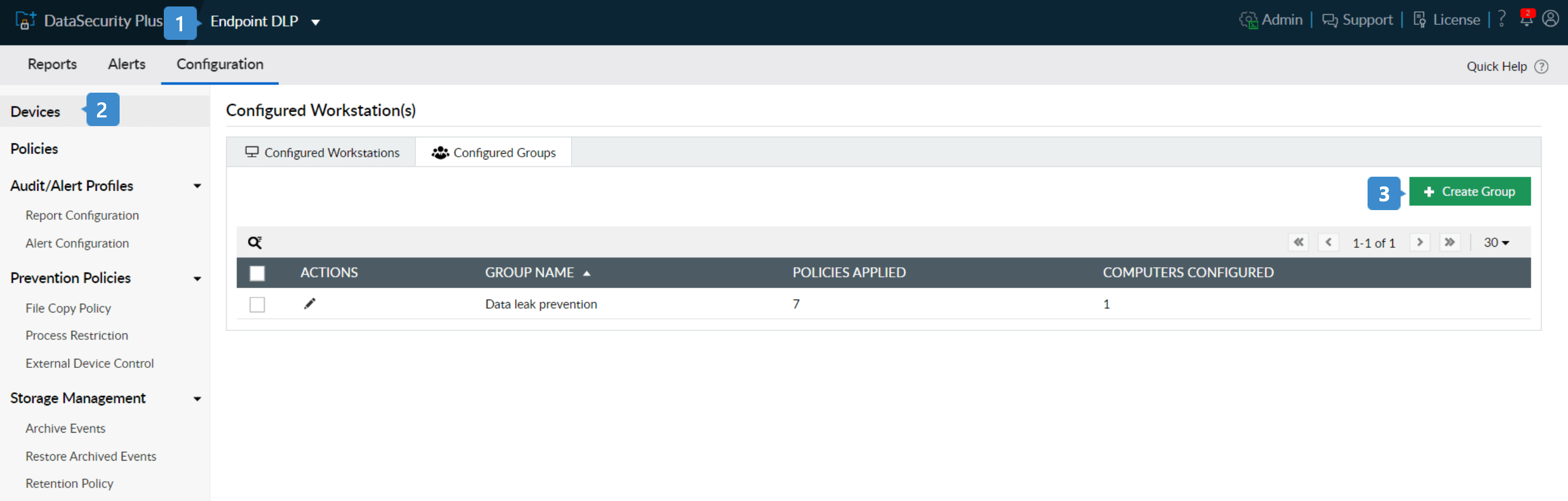
- Seleccione Endpoint en el menú desplegable en el panel superior.
- Vaya a Configuración > Dispositivos. En la página Estaciones de trabajo configuradas, puede escoger aplicar la política para una sola estación de trabajo o un grupo de estaciones de trabajo.
- Para aplicar la política para varias estaciones de trabajo que son parte de un grupo, seleccione la pestaña Grupos configurados y haga clic en + Crear grupo ubicado en la esquina superior derecha.
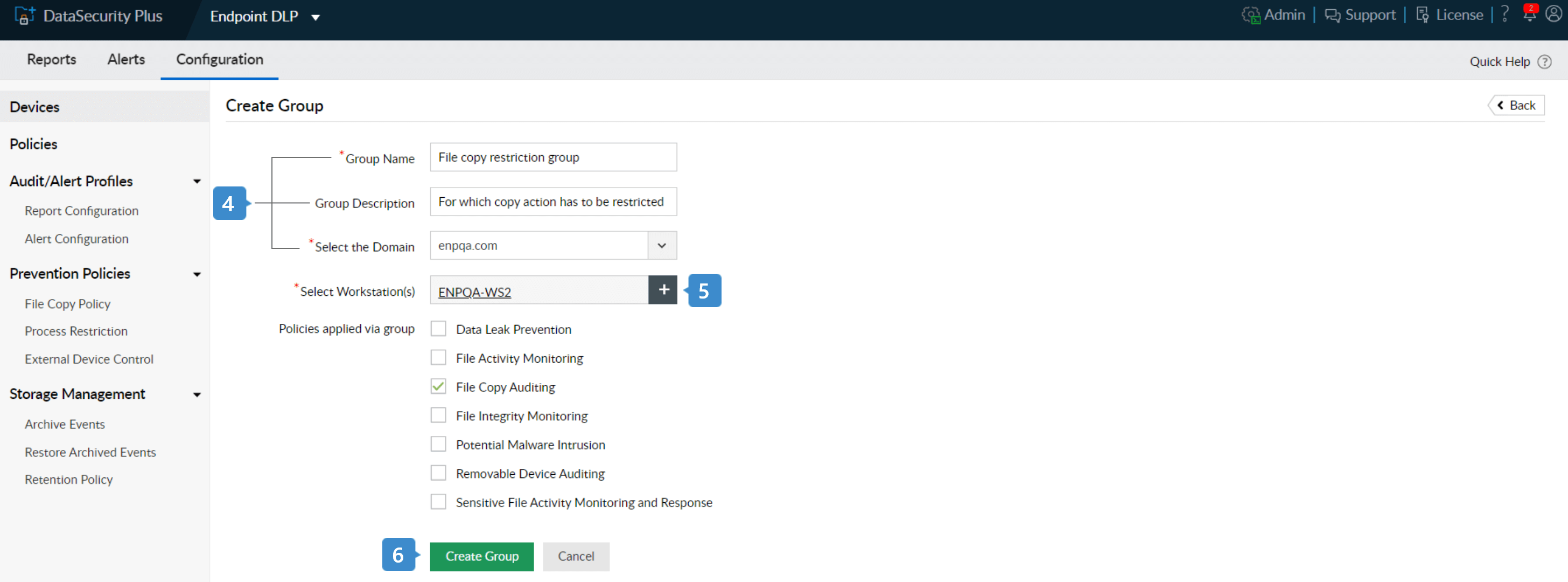
- Suministre un Nombre y descripción de grupo, adecuados, y Seleccione el dominio en el menú desplegable.
- Haga clic en + en el campo Seleccionar estaciones de trabajo para añadir estaciones de trabajo.
- Si desea auditar eventos de copiado de archivos, seleccione la política Auditar copiados de archivos en la lista existente y haga clic en Crear grupo.
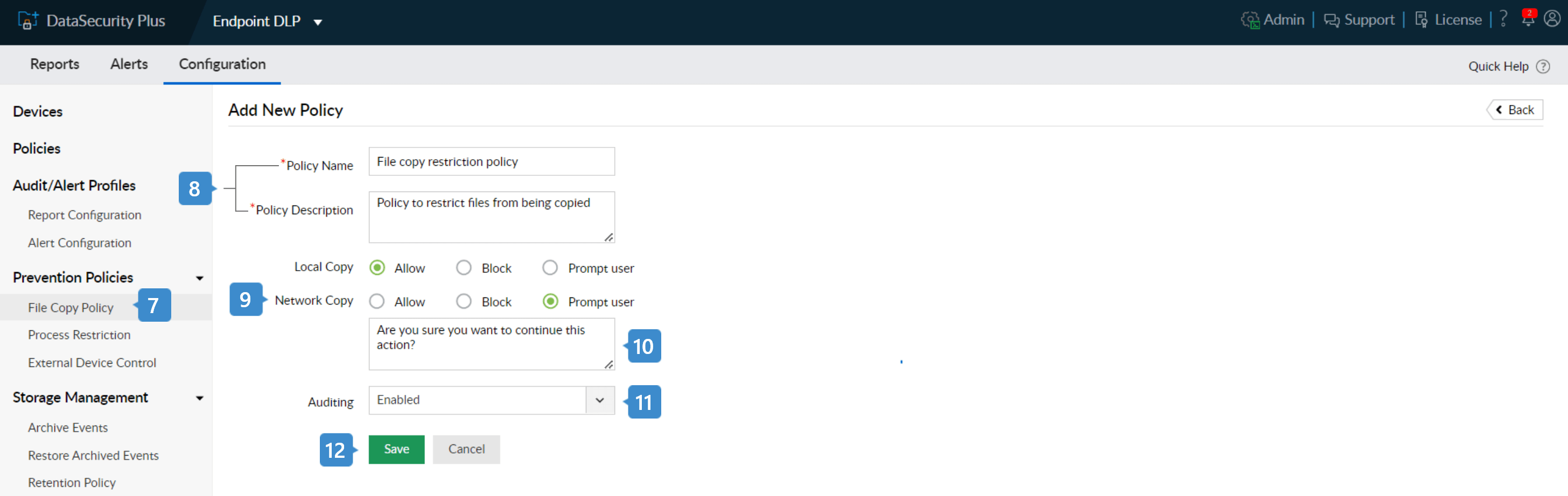
- Bajo Políticas de prevención, seleccione la Política de copiado de archivos. Haga clic en + Crear política de copiado de archivos en la esquina superior derecha.
- Ingrese un Nombre y descripción de política adecuados.
- Para restringir que se copien archivos del servidor, escoja el tipo de respuesta adecuado bajo Copia de red.
- Escoja la opción Bloquear si desea deshabilitar completamente las acciones de copiado.
- Use la opción Pedir usuario si desea capacitar a los usuarios sobre las políticas de la compañía para copiar datos sensibles.
Nota: La opción Pedir usuario le permite mostrar un mensaje de alerta personalizado al usuario, pero no evita que los usuarios copien archivos; los usuarios pueden realizar la acción de copiar o cancelarla si leen este mensaje. - Ingrese el mensaje de alerta personalizado en el cuadro de texto que se muestra abajo.
- Si desea auditar toda las acciones de copiado, escoja Habilitar en el menú desplegable Auditar.
- Haga clic en Guardar para guardar la política.
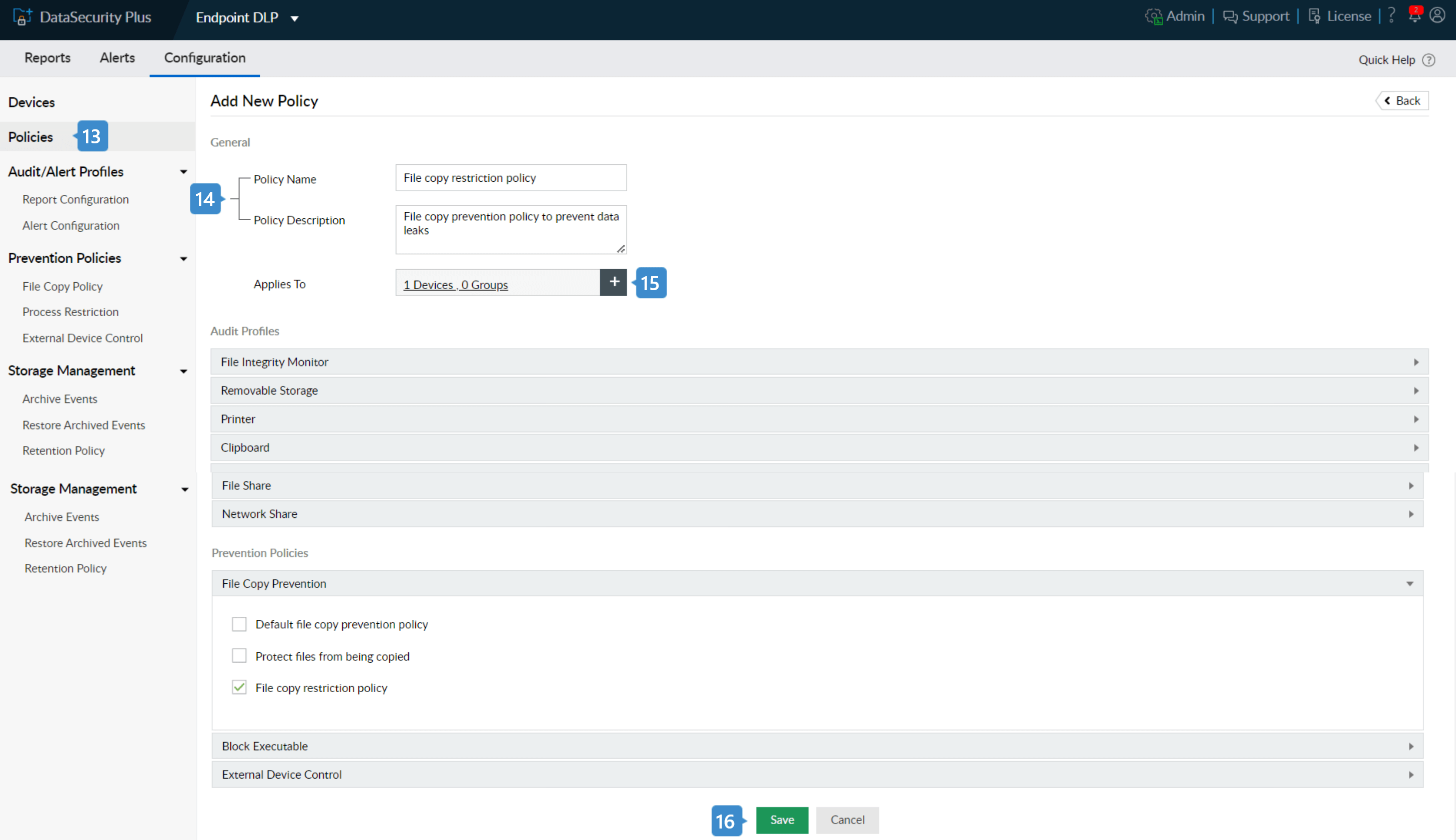
- Haga clic en Políticas en el panel izquierdo y seleccione el botón + Añadir política en la esquina superior derecha.
- Ingrese un Nombre y descripción de política adecuados.
- Añada el grupo de endpoints al cual desea aplicar la política.
- Seleccione la política que creó en el menú desplegable Políticas de prevención y haga clic en Guardar.
La política para restringir que los usuarios copien archivos desde el servidor se aplica ahora al grupo deseado de endpoints.
Temas relacionados
- Cómo supervisar solo archivos copiados a USB
- Cómo detectar ransomware
- Cómo detectar copias de archivos
- Cómo gestionar archivos duplicados
- Cómo encontrar y eliminar archivos escondidos
- Cómo detectar quién accedió por última vez a un archivo
- Cómo detectar quién eliminó un archivo
- Cómo detectar quién cambió permisos de archivos
- Cómo evitar que los empleados roben datos
- Cómo restringir el copiado de archivos desde el servidor
- Cómo encontrar carpetas vacías
DataSecurity Plus es una solución para evitar la pérdida de datos en endpoints (DLP) que puede ayudar a evitar actividades de pérdidas de datos que se presenten mediante endpoints o dispositivos de almacenamiento externo como dispositivos USB.